Perbaiki Kesalahan Twitter: Beberapa media Anda gagal diunggah
Banyak pengguna Twitter mengeluh mendapatkan pesan kesalahan yang mengatakan Beberapa media Anda gagal mengunggah(Some of your media failed to upload) ketika mereka memposting tweet dengan media terlampir. Ini bisa membuat frustasi jika Anda berulang kali mendapatkan kesalahan ini dan tidak dapat melampirkan media dengan tweet Anda di Twitter . Baca(Read) sampai akhir panduan ini untuk mempelajari cara memperbaiki beberapa media Anda gagal mengunggah kesalahan.
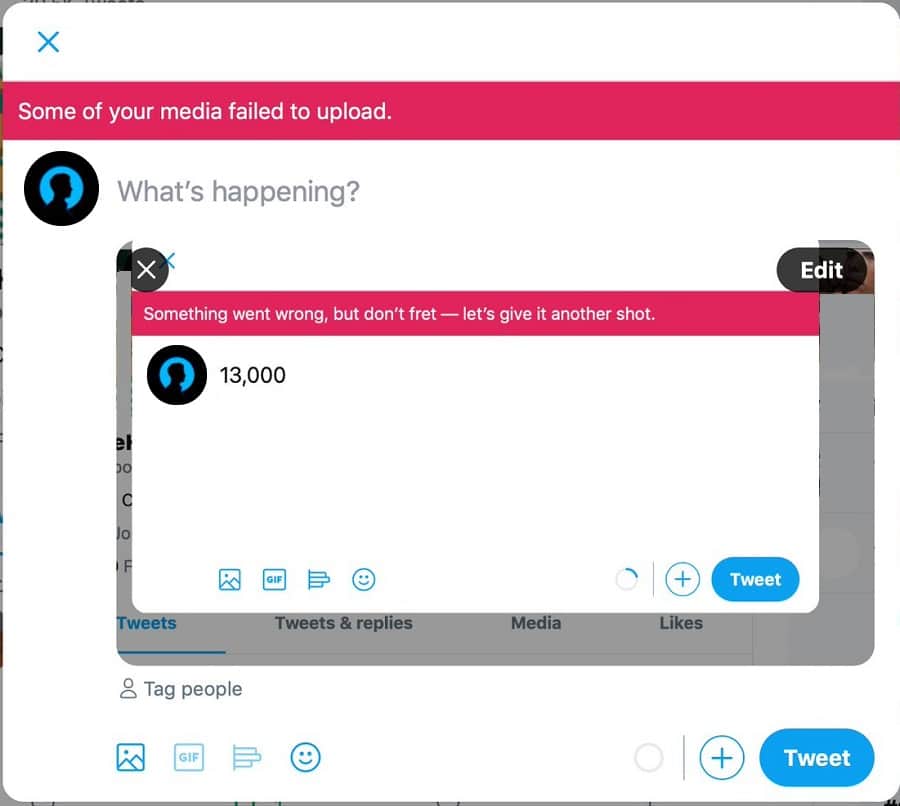
Cara Memperbaiki Kesalahan Twitter: Beberapa media Anda gagal diunggah(How to Fix Twitter Error: Some of your media failed to upload)
Alasan beberapa media Anda gagal mengunggah kesalahan Twitter(Reasons for some of your media failed to upload Twitter error)
Alasan paling umum mengapa Anda mungkin mengalami kesalahan Twitter ini adalah:(Twitter)
1. Akun Twitter Baru: (1. New Twitter Account:) Twitter akan memblokir Anda dari memposting apa pun kecuali Anda lulus pemeriksaan keamanannya. Biasanya terjadi pada pengguna Twitter yang baru saja membuat akun di platform ini dan pada pengguna yang tidak memiliki banyak pengikut.
2. Pelanggaran:(2. Violation:) Jika Anda melanggar syarat dan ketentuan(violating the terms and conditions) penggunaan yang ditetapkan oleh platform ini, Twitter mungkin memblokir Anda dari memposting tweet.
Ikuti(Follow) salah satu metode yang diberikan untuk mengatasi Twitter beberapa media Anda gagal mengunggah kesalahan:
Metode 1: Lewati tantangan reCAPTCHA Keamanan(Method 1: Pass Security reCAPTCHA challenge)
Banyak pengguna dapat memperbaiki beberapa media Anda gagal mengunggah kesalahan Twitter melewati tantangan reCAPTCHA keamanan Google . Setelah Anda menyelesaikan tantangan reCAPTCHA, Google mengirimkan verifikasi yang menyatakan bahwa Anda bukan robot dan mendapatkan kembali izin yang diperlukan.
Untuk memulai tantangan reCAPTCHA, ikuti langkah-langkah berikut:
1. Buka akun Twitter(Twitter account) Anda dan posting tweet teks acak(random text tweet) di akun Anda.
2. Setelah menekan tombol Tweet , Anda akan diarahkan ke halaman tantangan Google reCAPTCHA.(Google reCAPTCHA challenge page.)
3. Pilih tombol Mulai(Start) yang ditampilkan di bagian bawah layar.
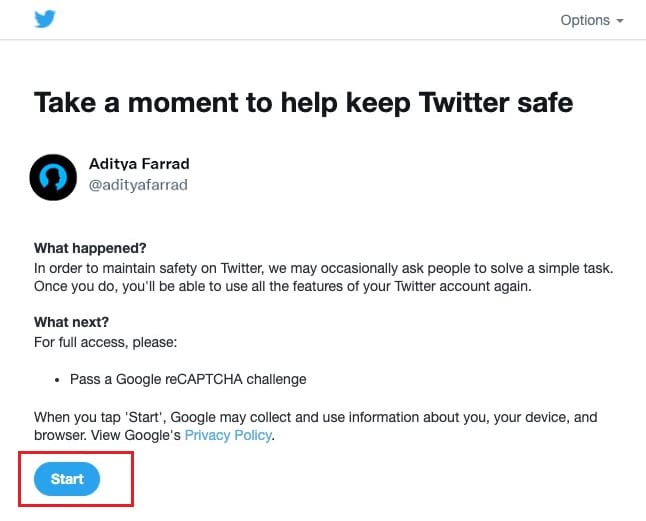
4. Sekarang, Anda harus menjawab. Apakah Anda robot? (Are you a robot?)Pertanyaan untuk memverifikasi bahwa Anda adalah manusia. Centang kotak I'm not a robot dan pilih Continue.

5. Halaman baru dengan pesan Terima kasih(Thank you message) akan muncul di layar Anda. Di sini, klik tombol Lanjutkan ke Twitter(Continue to Twitter button)
6. Terakhir, Anda akan diarahkan ke profil Twitter(Twitter profile) Anda .
Anda dapat mencoba membuat Tweet dengan lampiran media untuk memeriksa apakah kesalahan telah teratasi.
Baca Juga: (Also Read:) Cara Memperbaiki Gambar di Twitter Tidak Memuat(How to Fix Pictures in Twitter not Loading)
Metode 2: Hapus Riwayat Penjelajahan(Method 2: Clear Browsing History)
Menghapus riwayat browser adalah solusi potensial untuk banyak masalah kecil, termasuk beberapa media Anda gagal mengunggah kesalahan di Twitter . Berikut ini cara menghapus riwayat penelusuran di Google Chrome :
1. Luncurkan browser web Chrome(Chrome web browser) dan klik ikon tiga titik(three-dotted icon) di sudut kanan atas layar untuk mengakses menu.
2. Klik Pengaturan(Settings) , seperti yang ditunjukkan.

3. Gulir ke bawah ke bagian Privasi dan Keamanan,(Privacy and Security section,) dan klik Hapus data penelusuran(Clear browsing data) .

4. Klik menu tarik-turun di sebelah Rentang waktu(Time range) dan pilih Semua waktu untuk menghapus semua(All time to clear all) riwayat penelusuran Anda.
Catatan:(Note:) Anda dapat menghapus centang pada kotak di sebelah Kata sandi(Passwords) dan data masuk lainnya jika Anda tidak ingin menghapus informasi masuk dan kata sandi yang disimpan.
5. Terakhir, klik tombol Hapus data(Clear data) untuk menghapus riwayat penelusuran. Lihat gambar di bawah.
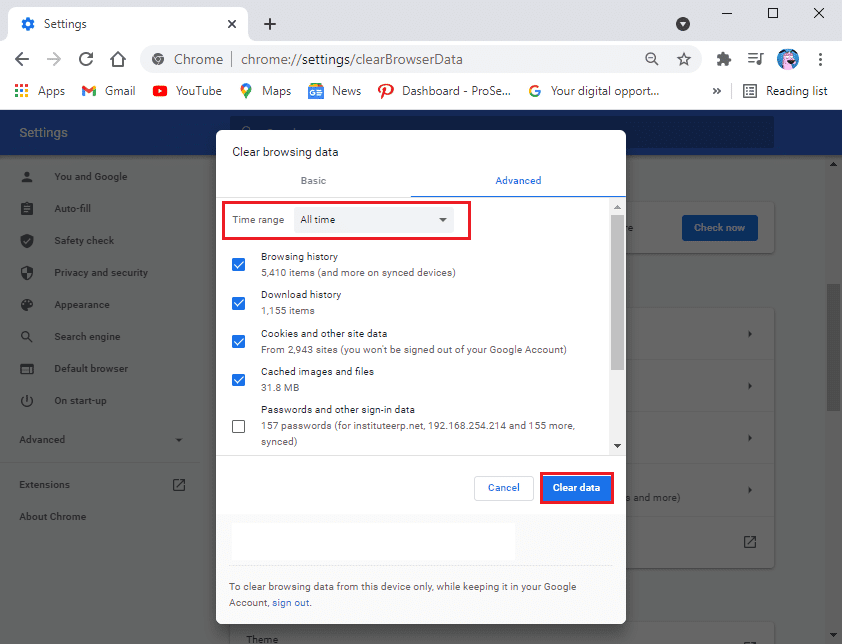
Setelah Anda menghapus riwayat penelusuran, coba posting tweet dengan media untuk memeriksa apakah masalah telah teratasi.
Metode 3: Nonaktifkan perangkat lunak VPN(Method 3: Disable VPN software)
Terkadang, jika Anda menggunakan perangkat lunak VPN untuk menutupi lokasi Anda yang sebenarnya, hal itu dapat mengganggu unggahan media Twitter Anda.(Twitter)
Oleh karena itu, untuk memperbaiki kesalahan Twitter , beberapa media Anda gagal diunggah,
1. Nonaktifkan(Disable your VPN) koneksi server VPN Anda, lalu posting Tweet dengan lampiran media.

2. Aktifkan(Enable) koneksi server VPN Anda setelah memposting tweet tersebut.
Ini adalah solusi sementara untuk memperbaiki kesalahan Twitter ini.(Twitter)
Direkomendasikan:(Recommended:)
- Bagaimana Menghubungkan Facebook ke Twitter(How to Link Facebook to Twitter)
- Cara Menghapus Retweet dari Twitter(How to Delete a Retweet from Twitter)
- Cara Mematikan Mode Aman di Tumblr(How to Turn Off Safe Mode on Tumblr)
- Perbaiki kesalahan Internet pada aplikasi seluler PUBG(Fix Internet error on PUBG mobile apps)
Kami harap panduan ini bermanfaat, dan Anda dapat memperbaiki beberapa media Anda yang gagal mengunggah kesalahan twitter. Beri tahu kami metode mana yang paling cocok untuk Anda. Jika Anda memiliki pertanyaan tentang artikel ini, jangan ragu untuk menyampaikannya di bagian komentar.
Related posts
Fix Facebook Messenger Waiting untuk Network Error
Fix Minecraft Error GAGAL KE Write Core Dump
Fix io.netty.channel.abstractainnel $ AnnotatedConnectException Error di Minecraft
Fix Error TVAPP-00100 pada Xfinity Stream
Cara Fix Git Merge Error
Cara Fix Android.Process.Media Has Stopped Error
Fix Windows Update Error Code 0x80072efe
Fix Facebook Home Page Wo tidak memuat Properly
Cara Fix Steam Too Many Login Failures dari Network Error
Fix PNP Detected Fatal Error Windows 10
Cara Fix Hulu Token Error 3
Cara Memperbaiki No Route Error on Discord (2022)
Fix Windows Update Error 0x800704c7
Perbaiki Discord Picking Up Game Audio Error
Fix Insufficient System Resources Exist untuk Lengkapi API Error yang
Perbaiki Kesalahan Verifikasi Gagal Menghubungkan ke Server ID Apple
Cara Fix Application Error 523
5 Ways KE Fix GTA 5 Game Memory Error
Cara Fix Windows Update Error 80072ee2
Fix Error 651: Modem (atau perangkat penghubung lainnya) telah melaporkan kesalahan
